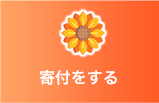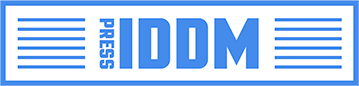Webセミナー受講者のみなさまへ
この度は日本IDDMネットワーク主催のWebセミナーにお申込みいただき、誠にありがとうございます。Webセミナー受講にあたって、Zoomウェビナーを使用する流れやQ&Aをまとめましたので、ご受講前にぜひご確認ください。
Webセミナー(Zoomウェビナー使用)に参加する前に
1. Web会議システム「Zoom」をダウンロードしてください。
Zoomを初めて利用される方は、下記URLから「ミーティング用Zoomクライアント」または「Zoomモバイルアプリ」の事前ダウンロードをお願いいたします。(無料)
https://zoom.us/download
※Webブラウザでの参加も可能ですが、アプリの利用を推奨しております。
手順については、以下ページで解説されていますのでご参照ください。
https://zoom.nissho-ele.co.jp/blog/manual/zoom-install.html
2. セミナー参加用URLを取得してください。
当日は、講師の映像とスライドのみが表示され、参加者の匿名性が保たれる「Zoomウェビナー」という配信システムを利用します。ウェビナーのご参加には、事前に「Zoomウェビナー登録フォーム」経由でのお申込みが必要です。
セミナー開催の前日までに申込者様宛にお送りしたメールに、該当するセミナーの「Zoomウェビナー登録フォーム」のURLを記載しておりますので、こちらのリンクから登録画面に移動します。登録フォームにお申込みされた参加者ご本人について必要事項を入力し、登録ボタンをクリックしてください。
※お申込みされた参加者1人につき1つのセミナー参加用URLが発行されます。(イベント毎にご登録が必要です)
3. 『登録完了メール』をご確認ください。
登録フォームに入力されたメールアドレス宛に「 no-reply@zoom.us 」より『登録完了メール』が数分以内に自動配信されます。
当日のセミナー参加用URLが記載された重要なメールにつき、セミナー開催当日まで必ず保存しておいてください。
※スパム対策・ドメイン指定等されている場合は、「 no-reply@zoom.us 」のメールアドレスが受信できるよう設定の変更をお願い致します。
また、当法人ドメイン「 japan-iddm.net 」からご連絡差し上げる場合もございますので、併せて設定ください。
セミナー当日の参加方法
セミナー開始時刻5分前になりましたら、『登録完了メール』に記載された「ここをクリックして参加」をクリックしてください。
クリックいただくと、Zoomが起動し、画面の中央に「コンピューターでオーディオに参加」というボタンが表示されますので、こちらをクリックしていただくとご参加いただけます。
なお、セミナー開始時刻10分前にZoomを開きますので接続がご不安な方は早めにご入室ください。
ご参加にあたってのお願い
・当日は、有線LAN、無線LANなどの安定したインターネット環境下で、それらに接続できるPCまたはモバイルデバイス(スマホ、タブレット)をご準備の上ご受講ください。
・視聴に関してトラブルが生じた場合は、Zoomアプリの画面内にあるチャット欄からご質問ください。
▽ Zoom ヘルプセンター ミーティング内チャット
https://support.zoom.us/hc/ja/articles/203650445
・セミナー終了後、期間限定で何度も見返せる動画(オンデマンド)配信を予定しております(詳細は後日お知らせ予定です)
Zoomウェビナー使用に関するQ&A
Q:Zoomの基本的な使用方法を教えて下さい。
A:下記リンク先に参加方法、音声やビデオの設定などについて説明された動画がございますのでご視聴ください。
▽ Zoom ヘルプセンター
https://support.zoom.us/hc/ja
Zoomのテストミーティングに参加してZoomに慣れ、ミーティングに参加する前にマイク/スピーカーをテストすることができます。
▽ Zoom ヘルプセンター テストミーティングに参加するには
https://support.zoom.us/hc/ja/articles/115002262083
Q:セミナー中に質問はできますか?
A:ご質問がある場合は、セミナー配信画面内にある「Q&A」欄に質問内容を入力の上、送信してください。お寄せいただいたご質問の中から、スタッフおよび講師より適宜ご回答いたします。なお、当日の進行状況等の理由により、すべてのご質問にはお答えできない可能性がございますので、予めご了承ください。
▽ Zoom ヘルプセンター ミーティング内チャット
https://support.zoom.us/hc/ja/articles/203650445
Q:セミナーの資料はありますか?
A:資料はセミナーによってある場合とない場合がございます。資料がある場合はセミナー開催の前日までにお申込者様宛にお送りしたメールに、セミナーの資料(テキスト)をダウンロードできるURLの記載がございます。ご自身でダウンロードいただき、必要に応じて印刷して当日ご使用ください。
Q:開始時間になってもセミナーが始まらないのですが…
A:Zoomウェビナーは主催者が配信を開始する前に参加された場合、「ホストが本ウェビナーを開始までお待ち下さい。」といったメッセージが表示されます。セミナー画面に切り替わるまで少々お待ち下さい。
日付と時間を伝えるメッセージを受信した場合は、セミナーの日時をご確認ください。
セミナー開始時間になってもセミナー画面に切り替わらない場合は、一度退出の上、再度参加いただきますようお願い致します。
▽ ウェビナーに参加 (参加者) – Zoom-Support
https://zoom-support.nissho-ele.co.jp/hc/ja/articles/360023978951
Q:セミナー中の映像が止まったり、音声が途切れたりするのですが…
A:まずはご利用中のインターネット環境やデバイスの接続をご確認ください。また、有線LANに接続したPCにてご視聴いただくことで、インターネット接続が安定する場合があります。それでも動画再生の不具合が生じる場合には、以下の対応をお試しください。
<Zoomアプリをご使用の場合>
・Zoomアプリを再起動する
・Zoomアプリを最新バージョンに更新する
<Zoomアプリ以外のその他ブラウザをご使用の場合>
・ブラウザのタブが複数開いている場合は、本Webセミナー以外のタブを閉じる
・セミナー受講で使用しているブラウザ以外のソフトウェアを終了する
・ブラウザを再起動する
・ブラウザを最新バージョンに更新する
<その他>
・パソコン等、お使いのデバイスを再起動する
・ルーターを再起動する
▽ Zoom ヘルプセンター ワイヤレス(WiFi)接続の問題
https://support.zoom.us/hc/ja/articles/201362463
Q:音が聞こえないのですが…
A:パソコン等、お使いのデバイスにスピーカーが搭載されていること、イヤホンなどをお使いの場合は正しく接続されていることをお確かめの上、適切な音量に設定されているかをご確認ください。ミュート(消音)に設定されている場合は音が聞こえませんので設定を解除してください。モバイルデバイス(スマホ、タブレット)をご利用の方はマナーモードを解除してください。
Q:セミナー内容を保存したり他の人に受講用URLを教えたり、セミナー資料の転用などを行っても良いですか?
A:注意事項にも記載しておりますが、本セミナーの録画・録音・撮影、スクリーンショットやダウンロードおよびセミナー資料等の無断転用や受講用URLの無断転載は固くお断りいたします。
万が一これらの行為が発覚した場合、著作権および肖像権侵害で対処させていただくことがございます。
注意事項
●Webセミナーご受講に際し、受講者様の使用されているデバイスやブラウザ、インターネット環境およびアクセス状況等によって視聴できない可能性がありますが、当法人では責任を負いかねます。
また受講者様のご都合により視聴できなかった場合、受講料の返金は致しかねますので、恐れ入りますが予めご理解・ご了承いただきますようお願いいたします。
●本セミナーの録画・録音・撮影、スクリーンショットやダウンロードおよびセミナー資料等の無断転用や受講用URLの無断転載は固くお断りいたします。
万が一これらの行為が発覚した場合、著作権および肖像権侵害で対処させていただくことがございます。